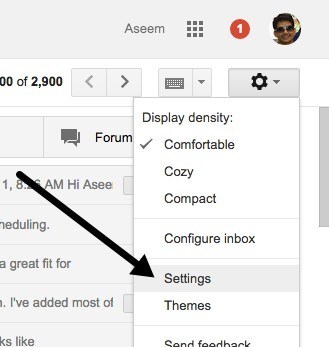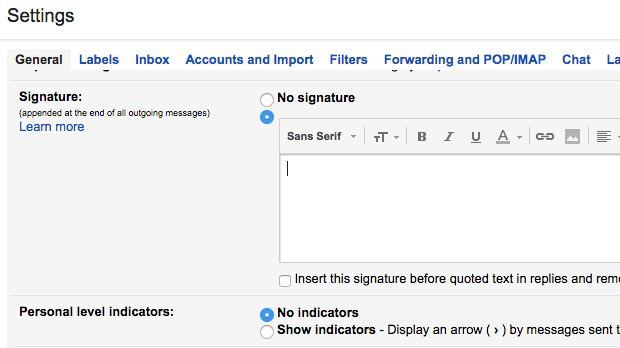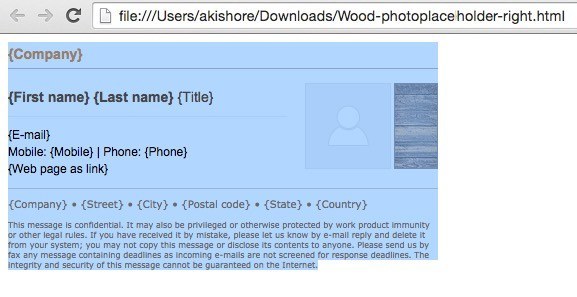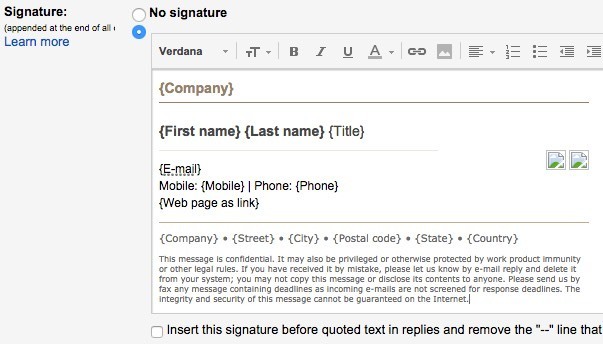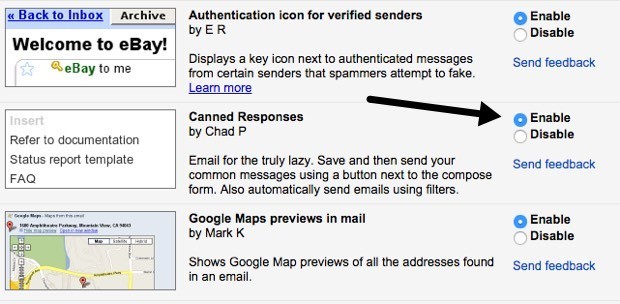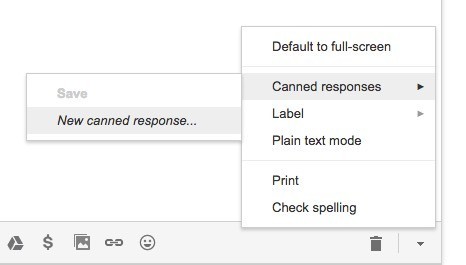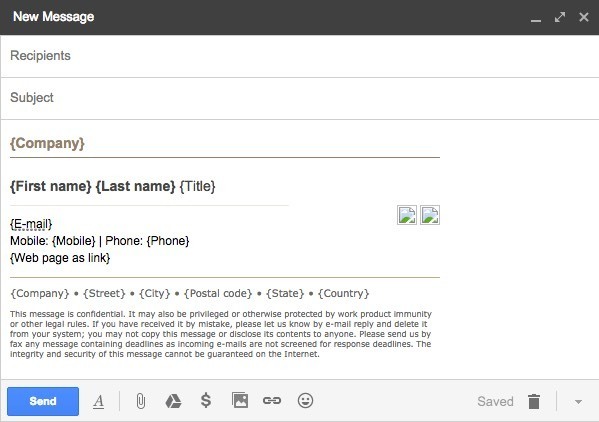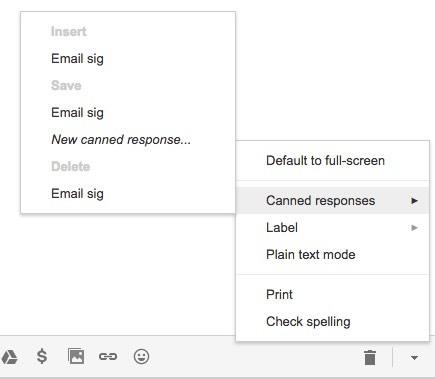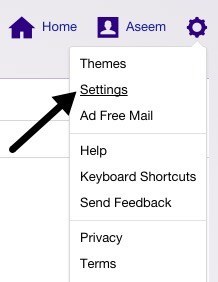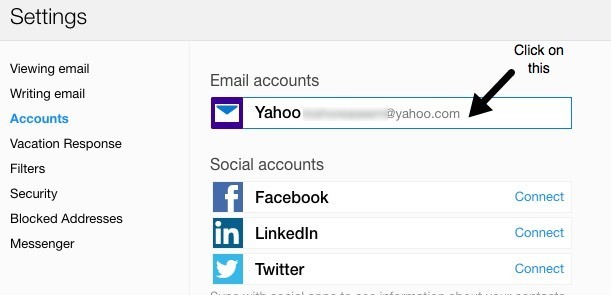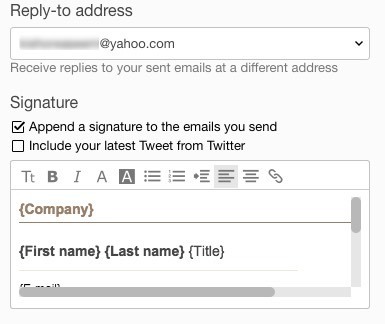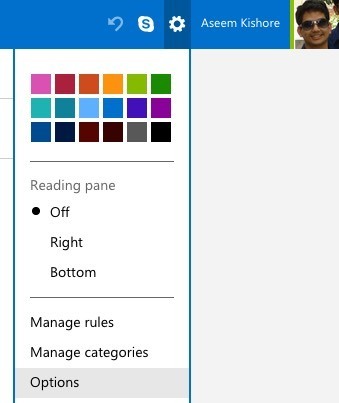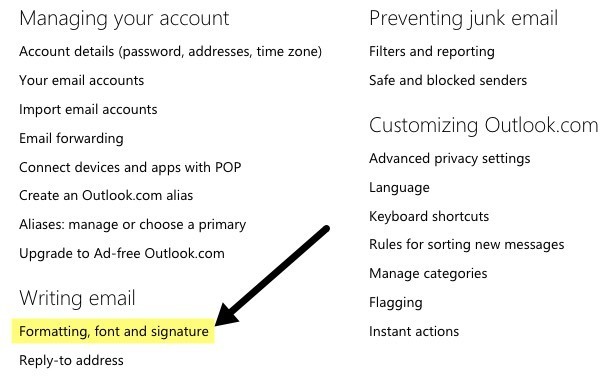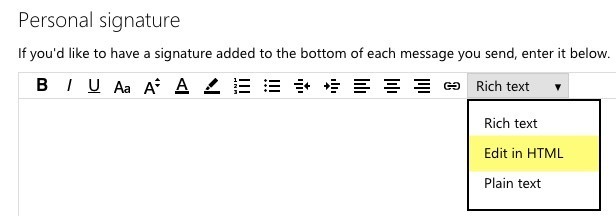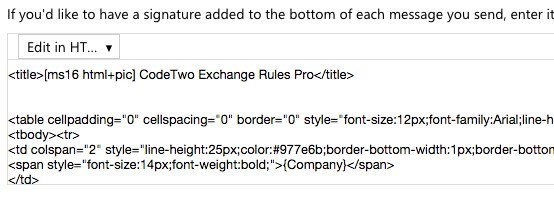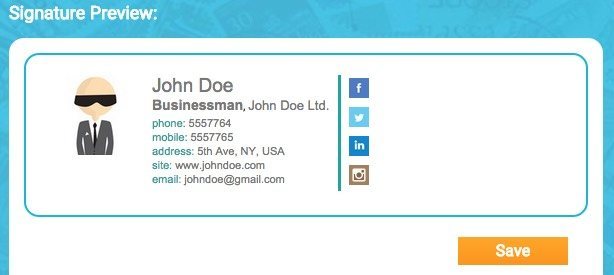Se você estiver usando um cliente de e-mail baseado na web, como o Gmail ou o Yahoo, provavelmente já aprendeu que nenhum dos serviços oferece suporte a assinaturas de HTML. No Gmail e no Yahoo, você pode criar assinaturas rich text com imagens, etc., mas não pode começar a digitar o código HTML diretamente na caixa de assinatura.
Para a maioria das pessoas, as configurações de assinatura padrão são suficientes, mas assinaturas de aparência verdadeiramente únicas e profissionais, o HTML é o caminho a percorrer. Usando HTML, você pode criar layouts sofisticados, adicionar ícones para perfis de redes sociais e muito mais. Se você acha que precisa saber HTML para criar uma assinatura HTML, você estaria enganado.
Existem muitos sites por aí, vários que mencionarei neste artigo que permitem que você crie seus próprios Assinatura HTML ou faça o download de uma das centenas de modelos gratuitos ou por uma pequena taxa.
Você também notará que eu não mencionei o Outlook.com e isso é porque é o único cliente da Web que permite criar HTML assinaturas nativas. Tudo o que você precisa fazer é copiar seu código HTML e colá-lo na caixa de assinatura, que explicarei abaixo. Vamos começar com o Gmail.
Assinatura HTML do Gmail
No Gmail, há duas maneiras de adicionar assinaturas HTML aos seus e-mails. Em primeiro lugar, se você quiser que seja adicionado a todos os e-mails enviados, a melhor opção é usar a caixa de assinatura em Configurações- Geral.
na parte superior direita da tela do Gmail, clique no ícone de roda dentada e, em seguida, clique em Configurações.
Você serão automaticamente levados para a guia Geral, onde você terá que percorrer praticamente todo o caminho antes de ver a caixa de assinatura.
Mesmo que você não possa digitar o código HTML nesta caixa, você pode copiá-lo e colá-lo! Essa pequena e simples solução funciona bem. Role para baixo até a nossa seção Localizar ou criar assinaturas HTMLpara obter uma assinatura HTML de sua preferência. Se houver imagens na assinatura HTML, você precisará garantir que elas estejam hospedadas on-line e que você altere o URL do link no código HTML antes de copiá-las e colá-las no Gmail, caso contrário, você verá imagens quebradas.
Vá em frente e abra a assinatura HTML no seu navegador, selecione a coisa toda e copie-a. Você não deseja selecionar o próprio código HTML, mas a saída real mostrada no seu navegador.
Volte para a janela do Gmail e cole o conteúdo na caixa de assinatura. Observe que minhas imagens estão aparecendo quebradas e isso é porque as imagens são armazenadas localmente no meu computador.
Essa é a primeira maneira de obter HTML em uma assinatura do Gmail. Se você não quiser incluir uma assinatura em cada e-mail ou se precisar de mais de uma assinatura para uma única conta do Gmail, a outra opção é usar Respostas predefinidas. Este é um recurso dos laboratórios do Gmail que você pode ativar e usar para adicionar blocos de conteúdo em um e-mail.
Primeiramente, vamos ativá-lo. Vá para Configuraçõese clique em Labs. Role para baixo até Respostas predefinidase, em seguida, clique na caixa Ativar. Certifique-se de rolar para baixo e clicar em Salvar alteraçõesantes de sair da tela do laboratório.
Agora, escreva um novo e-mail e clique na pequena seta para baixo na parte inferior direita da janela de composição. Clique em Respostas automáticase, em seguida, clique em Nova resposta predefinidano cabeçalho Salvar.
Dê à sua resposta automática um nome como Email Signatureou o que você quiser e clique em OK. Agora você verá apenas uma janela de composição em branco. Na área do corpo, vá em frente e copie e cole a assinatura HTML.
Agora precisamos salvá-la. Clique na seta, depois em Respostas automáticase, em seguida, clique no nome da resposta predefinida no cabeçalho Salvar. Você receberá uma solicitação perguntando se deseja substituir sua resposta automática, à qual deve clicar em OK. Sua resposta automática foi salva. Agora abra uma nova janela de composição e clique na seta para baixo seguida de Respostas enlatadasnovamente.
Agora você Vai ver um par de novos cabeçalhos. Para inserir a resposta predefinida salva anteriormente, clique no nome da resposta que está no cabeçalho Inserir. A resposta automática de HTML será inserida onde quer que seu cursor esteja localizado.
Isso é muito bom para o Gmail. Ambos os métodos funcionam bem e para diferentes propósitos, portanto sinta-se à vontade para usar o que funciona para você.
Assinatura do Yahoo em HTML
O procedimento para o Yahoo Mail é muito semelhante ao primeiro método Eu escrevi no Gmail. O primeiro passo é abrir a tela de configurações. Faça o login no Yahoo Mail e clique no ícone de roda dentada no canto superior direito e depois clique em Configurações.
Agora clique em Contasà esquerda e depois clique na conta de e-mail listada à direita.
Role para baixo bit e marque a caixa Anexar uma assinatura aos emails que você envia. Agora apenas copie e cole sua assinatura HTML na caixa.
Ele deve manter toda a formatação HTML e ter exatamente a mesma aparência navegador da web, exceto pelo problema de imagem que eu havia mencionado acima. O Yahoo não tem nenhum recurso de resposta automática, então você tem que adicionar a assinatura a todos os seus e-mails depois de ligá-lo.
Assinatura HTML do Outlook
O Outlook é bom que permite que você adicione diretamente o código HTML para sua assinatura de e-mail. Você pode fazer isso clicando no ícone de engrenagem no canto superior direito e depois clicando em Opções.
o cabeçalho Escrevendo e-mail, clique em Formatação, fonte e assinatura.
No cabeçalho Assinatura pessoal, você verá a caixa de assinatura definida como Rich textpor padrão.
Basta clicar na caixa suspensa e selecionar Editar em HTMLpara inserir sua assinatura HTML. Observe que aqui você deseja copiar e colar o código HTML real desta vez, em vez da versão do navegador da Web.
Encontre ou crie assinaturas HTML
Por último, você não precisa se preocupar em codificar sua própria assinatura HTML, porque felizmente muitos codificadores e designers fizeram todo o trabalho duro para nós. Você pode fazer o download de assinaturas HTML pré-fabricadas ou usar algumas ferramentas on-line para criar suas próprias assinaturas do zero. Eu mencionarei os dois abaixo.
Crie uma assinatura HTML
Para criar sua própria conta, você pode usar alguns sites mencionados abaixo, alguns gratuitos e outros pagos. Dependendo de quão profissional e exclusivo você deseja que a assinatura seja, seu custo varia de gratuito a US $ 5 a US $ 7.
htmlsig é um site popular e permite criar um email grátis assinatura que expira após 30 dias. Eles têm algumas opções de assinatura pagas, mas eu só recomendo esses caras se você tiver que criar um monte de assinaturas de e-mail para uma empresa, etc. Se você só precisa criar uma única assinatura pessoal, é caro.
NewWorldStamp tem um gerador de assinatura HTML on-line gratuito que permite escolher entre um par de designs bonitos.
Email Modelos de assinatura
Se você preferir apenas fazer o download de um modelo e inserir suas informações, há muitos sites dos quais você pode fazer o download de modelos. Aqui estão alguns:
http://emailsignaturerescue.com/email-signature-templates
http://www.mail-signatures.com/articles/signature-templates/
https://www.template.net/business/email/free-email-signature-templates/
Espero que agora você possa criar uma ótima assinatura de e-mail que surpreenda. seus amigos, familiares e clientes quando eles vêem isso. Se você tiver alguma dúvida, sinta-se à vontade para postar um comentário. Aproveite!